Como gerar o Relatório de Lançamentos do Vendedor no SIGE Cloud
Este relatório mostra informações mais apuradas e detalhadas dos faturamentos realizados pelo seu time de vendas. Você consegue verificar a data em que a venda foi realizada e a quantidade de parcelas, a data de vencimento da comissão do vendedor responsável pela negociação, bem como, o valor da comissão.
Para localizar esse relatório, acesse o menu lateral Relatórios, submenu Financeiro e clique na opção Lançamentos do Vendedor.
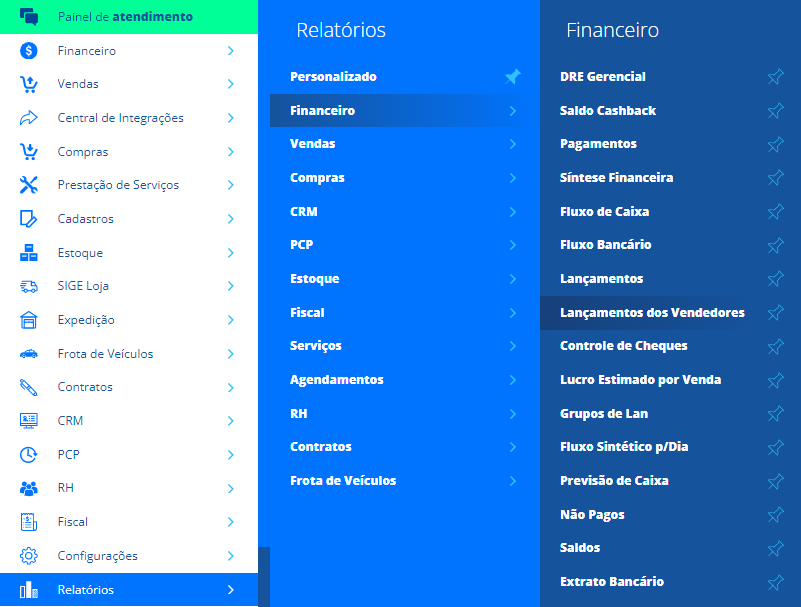
Em seguida o sistema apresentará os dados referenciando o mês de pesquisa. Mas, você pode realizar sua busca detalhada clicando em Filtros do Relatório. Assim o sistema apresentará as seguintes opções de pesquisa:
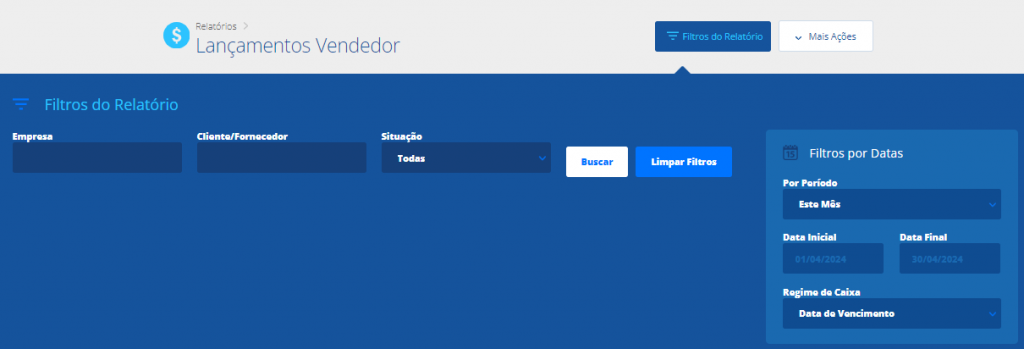
Empresa: informe a empresa na qual o vendedor atua;
Cliente/Fornecedor: busque pelo cliente/fornecedor a qual a venda foi realizada;
Regime: escolha o tipo de período que deseja verificar o relatório;
Filtros Período: escolha o período de tempo no qual deseja filtrar as informações, de acordo com o campo anterior;
Situação: informe a situação que se encontra a venda.
Em seguida, basta Aplicar os Filtros. Desta forma, o sistema apresentará a busca acompanhada dos seguintes dados:
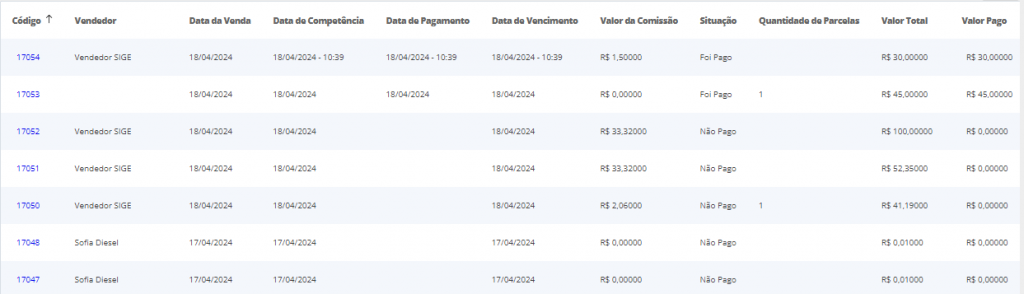
Código: o sistema apresentará o código da venda;
Vendedor: o sistema apresentará o vendedor responsável por efetuar a venda;
Data da Venda: será informado a data de realização da venda;
Data de Competência: será informado a data em que a o lançamento financeiro da venda foi registrado;
Data de Pagamento: o sistema apresentará a data de pagamento, caso houver;
Data de Vencimento: será apresentada a data de vencimento;
Valor da Comissão: o sistema apresentará o valor no qual se refere a comissão do vendedor;
Situação: será apresentada a situação na qual se encontra à venda;
Quantidade de Parcelas: em casos de parcelamento será informado em quantas vezes a venda foi feita;
Valor Total: o sistema apresentará valor total da venda;
Valor Pago: será apresentado o valor pago até o momento.
Vale ressaltar que se o pagamento da venda for feito a prazo, o sistema apresentará as parcelas individualmente de acordo com a pesquisa realizada.
Se desejar, também será possível extrair as informações em PDF ou Excel, e também Calcular os Totais dos dados apresentados do relatório, para isso clique em Mais Ações localizados no canto superior de sua tela.
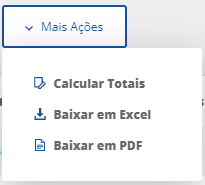
Restou alguma dúvida? Não tem problema! A nossa equipe de suporte é composta por especialistas que estão à disposição para lhe auxiliar no que for preciso. Para contatar nossa equipe, acesse o chat dentro do sistema ou nos envie um e-mail através do: suporte@sigeatende.com.br
